
家電・IoT・スマホアクセなどガジェット紹介
SwitchBot「温湿度計」の設定方法と使い方

SwitchBot温湿度計のインストール方法です。
基本的に全て言われる通りに進めていくだけで完了です。
基本的に全て言われる通りに進めていくだけで完了です。
CONTENTS
必要なアイテム
「SwitchBot Hub Mini」と「SwitchBot温湿度計」が必要です。
ユーザー登録
SwitchBotのアプリをダウンロードしたら、ユーザー登録が必要です。
ユーザー登録はとっても簡単です。
指示に従ってメールアドレス、パスワードなどを入力してください。
これぐらい登録が簡単だといいですねー
アプリ設定
SwitchBot温湿度計の設定していきましょう。
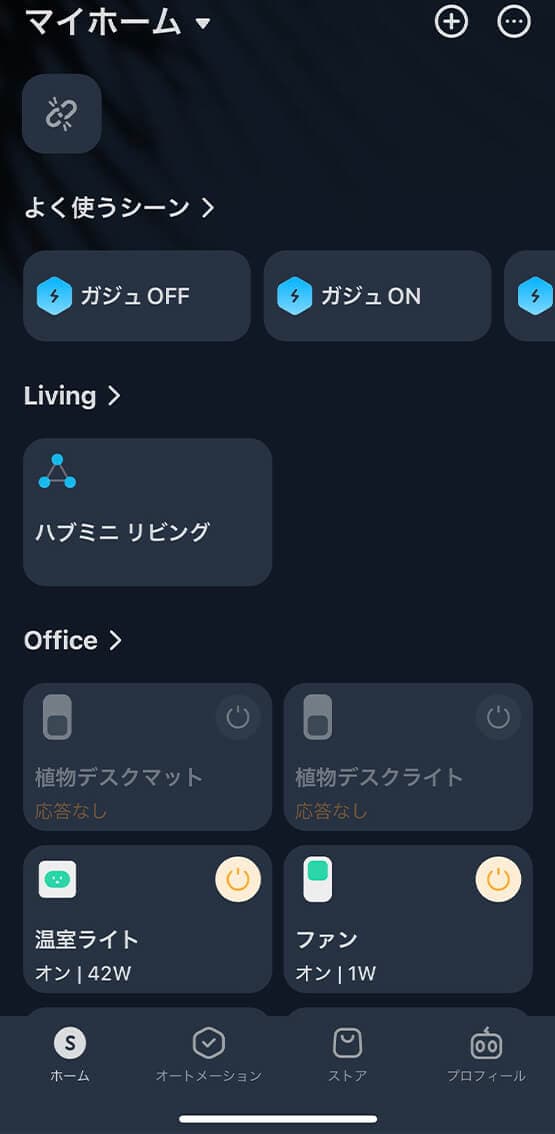
右上の+からデバイスを追加
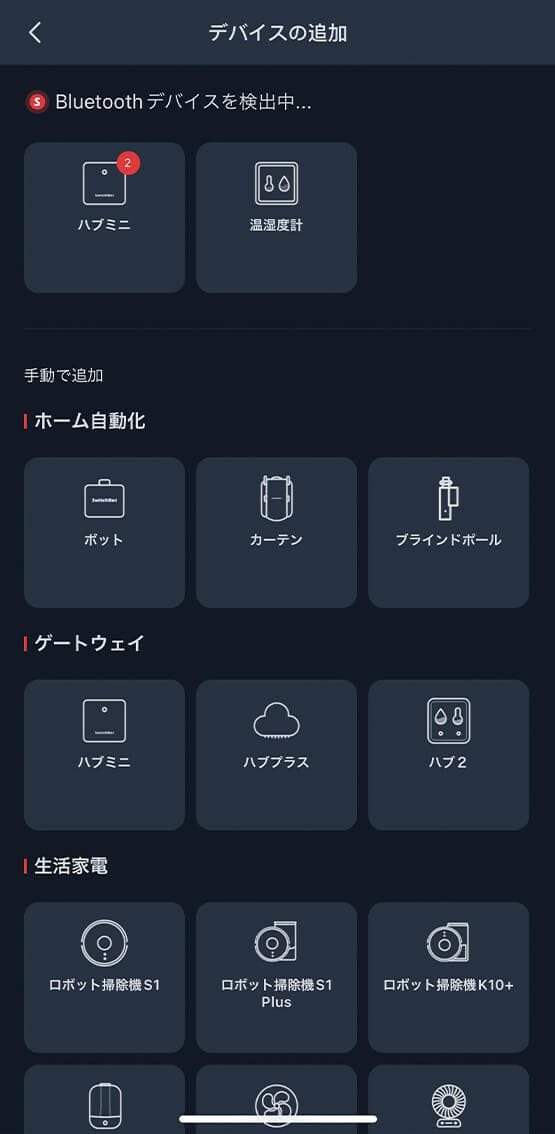
温湿度計を選択
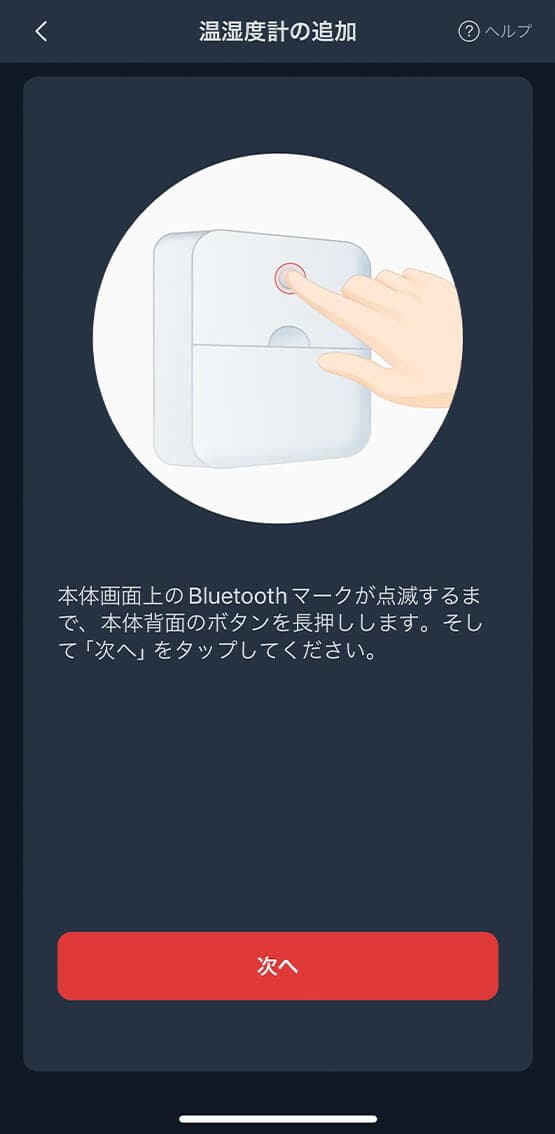
本体背面のボタンを長押し
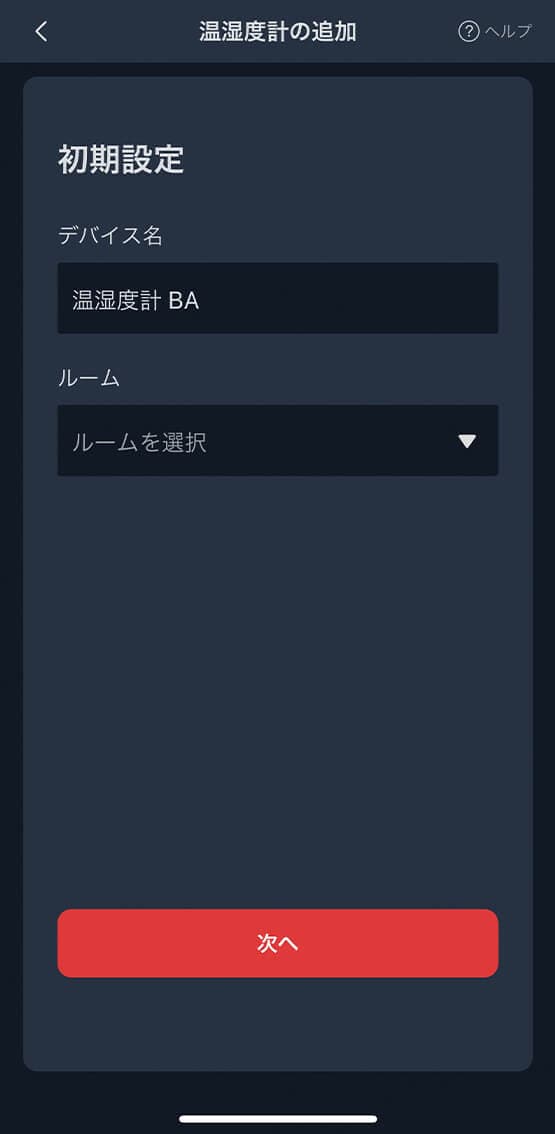
デバイス名、ルームを入力
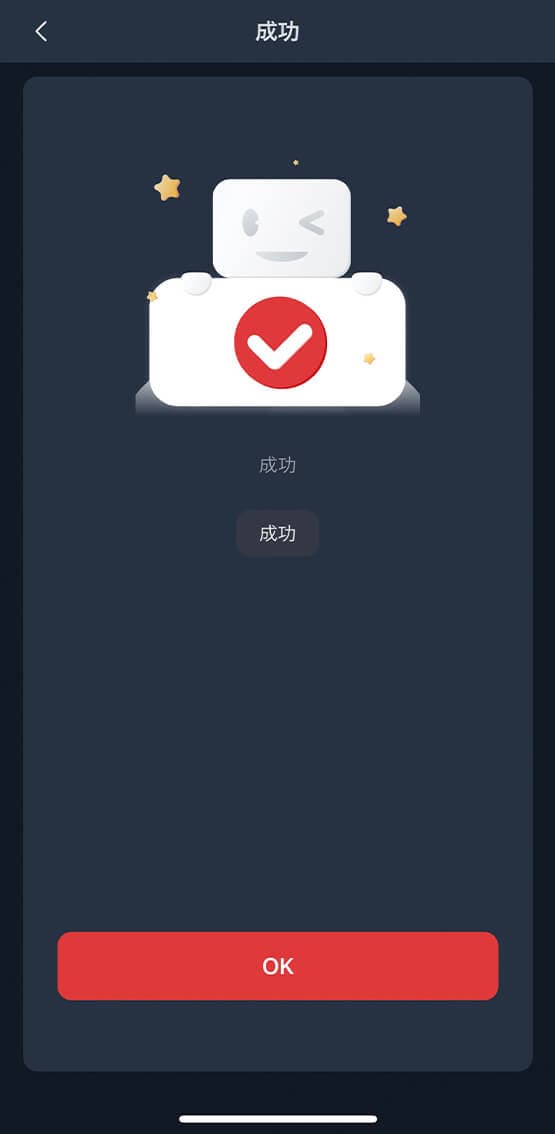
成功と出れば完了です
以上でアプリ設定は終了です。
クラウドサービスを使う
温度や湿度をトリガーにしたり、Alexaなどと連携するなら
クラウドサービスとの連携が必要です。
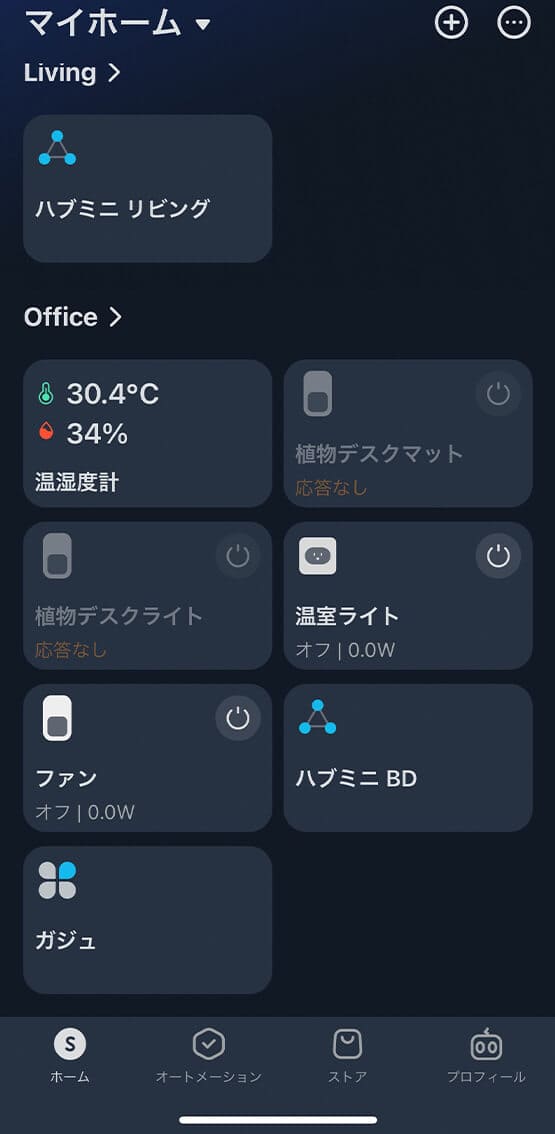
温湿度計をタップ
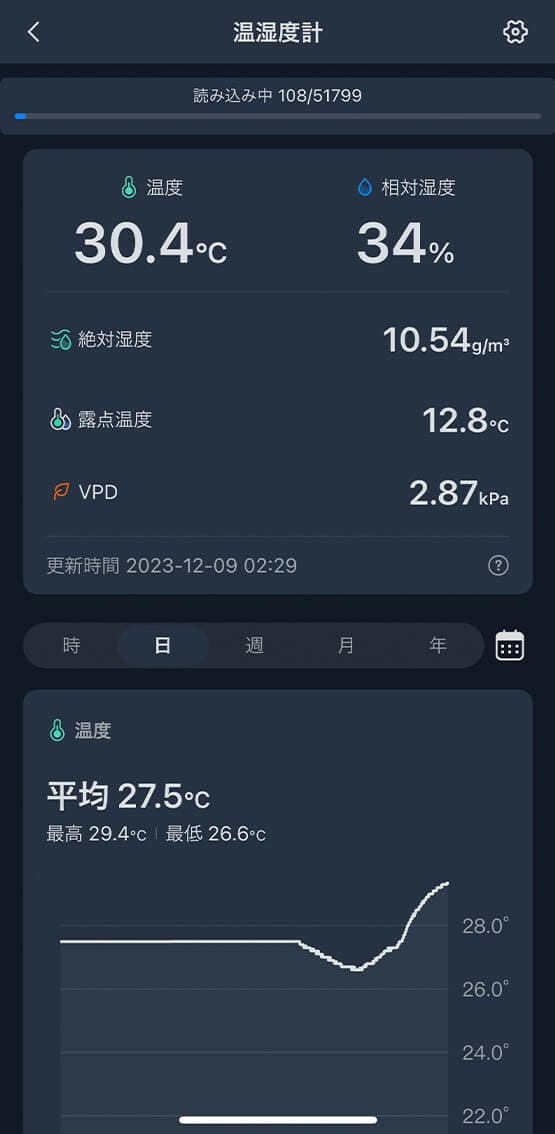
右上歯車の設定
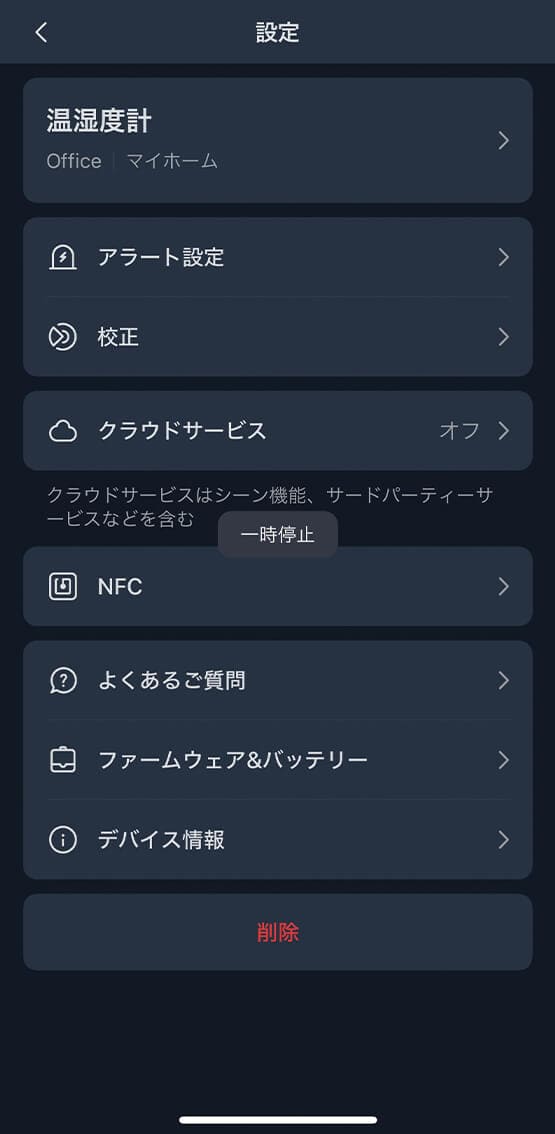
クラウドサービスを選択
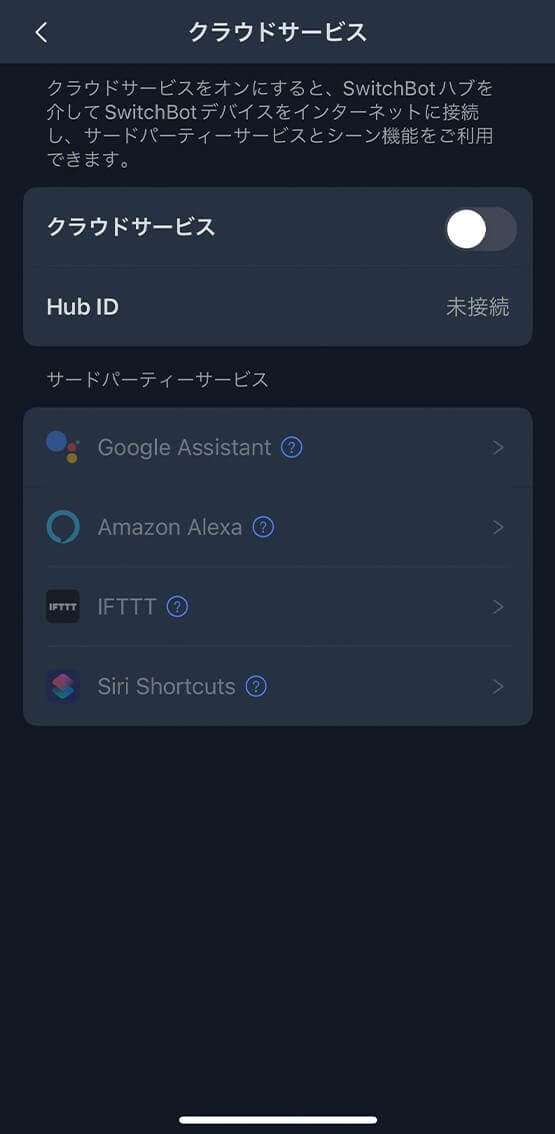
トグルをONにして、ハブミニと接続
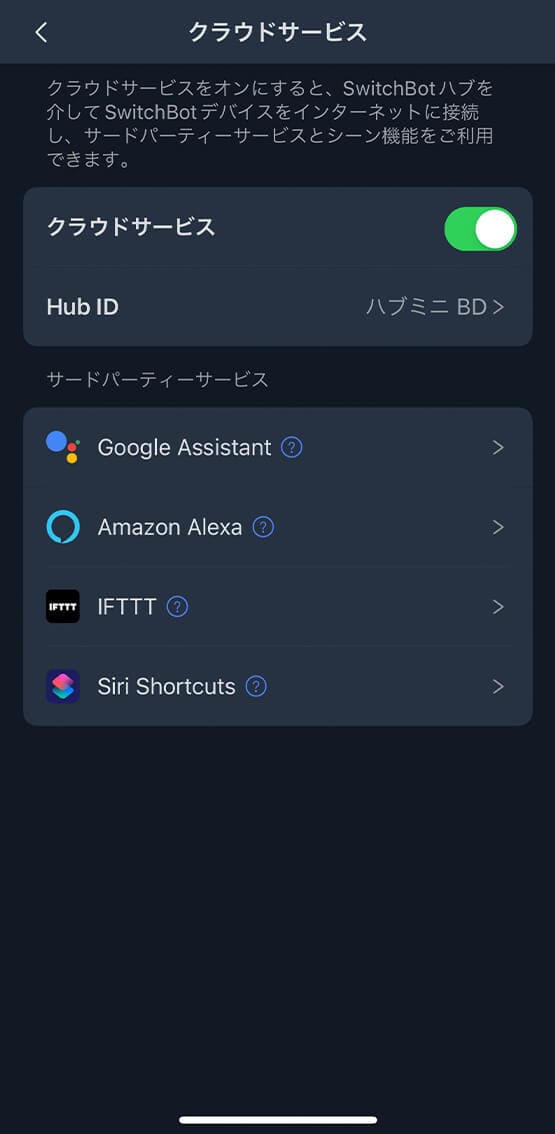
ついでにALEXAとSiriにも接続
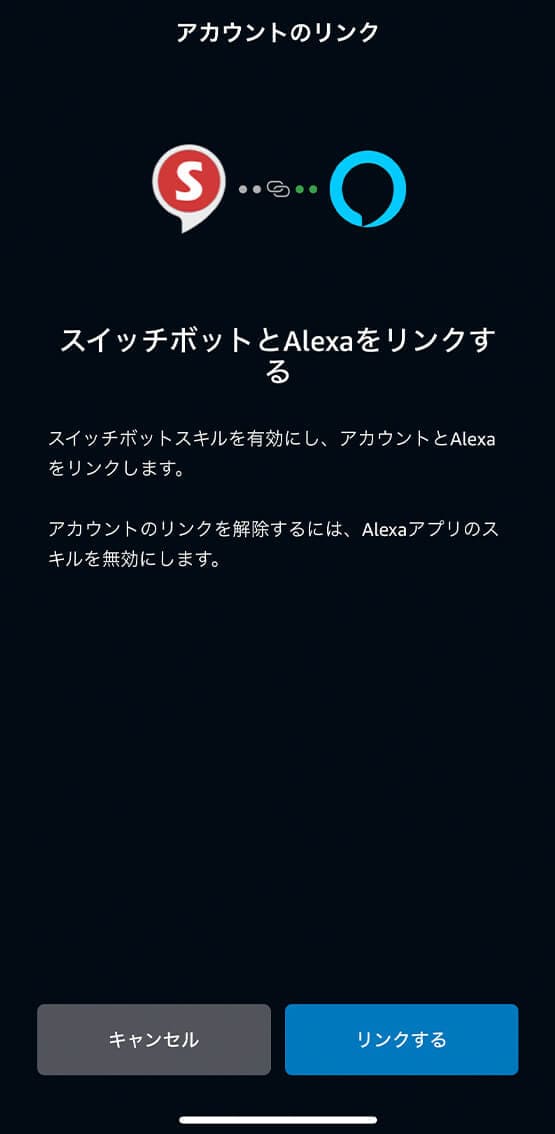
そのまま進んでリンクするだけ
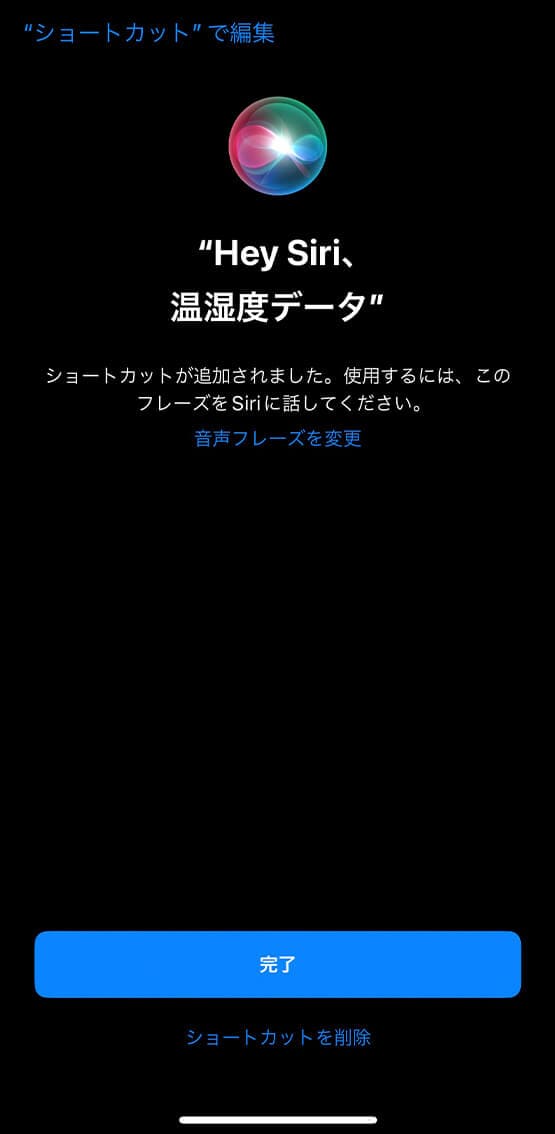
Siriはフレーズを決めれば完了
以上でクラウドサービスと接続ができました。
COMMENT
RELATED
POPULAR



















Leave Your Message